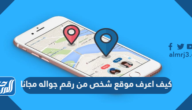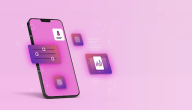حذف حساب اي كلاود عن طريق الكمبيوتر

جدول المحتويات
يُمكن حذف حساب اي كلاود عن طريق الكمبيوتر باستخدام بعض من الخيارات التي توفرها شركة أبل؛ حيث يرغب العديد من مالكي أجهزة الآيفون بحذف حساب اي كلاود الخاص بهم تجنبًا لسرقة بياناتهم المخزنة عليه، أو رغبةً بعدم استخدام هواتف الآيفون مرة ثانية، وفي هذا المقال سوف يستعرض موقع المرجع طرق حذف حساب اي كلاود عن طريق الكمبيوتر والخطوات المتبعة بالتفصيل.
حذف حساب اي كلاود عن طريق الكمبيوتر
هناك العديد من الخيارات التي توفرها شركة أبل لمن يملك حساب اي كلاود (iCloud) ويرغب بحذفه عن طريق الكمبيوتر، وتتمثل خطوات عملية حذف الحساب في الآتي:[1]
- الانتقال إلى صفحة الخصوصيّة لموقع شركة أبل “من هنا“.
- إدخال البريد الالكتروني وكلمة السرّ المرتبطة بحساب اي كلاود المراد حذفه، ثمّ الضّغط على رمز السهم.
- الإجابة عن أي أسئلة تتعلق بالأمان وإدخال أي معلومات قد يطلبها الموقع، ومن ثمّ النقر على خيار المتابعة في صفحة الخصوصيّة.
- النقر على زرّ البدء ضمن خيار حذف الحساب.
- تحديد السبب الذي أدّى إلى حذف الحساب من القائمة المنسدلة ثمّ النقر على زر المتابعة.
- مراجعة قائمة التحقق من الأشياء المهمة التي يجب معرفتها قبل حذف الحساب ثمّ النقر على متابعة.
- مراجعة شروط وأحكام الحذف، والقيام بتحديد مربع القراءة والموافقة، ومن ثمّ النقر على متابعة.
- اختيار كيفية تلقي تحديثات حالة الحساب، ثمّ النقر على متابعة.
- كتابة رمز الوصول الفريد (access code) أو طباعته أو تحميله، ثمّ النقر على متابعة.
- إدخال رمز الوصول لتأكيد استلامه، ومن ثمَّ متابعة.
- مراجعة قائمة التحقق من الأشياء المهمة مرة أخرى، ومن ثمّ النقر على حذف الحساب.
- الضّغط على زر تسجيل الخروج، والتأكد من تسجيل الخروج من حساب اي كلاود على جميع الأجهزة ومتصفحات الإنترنت قبل حذفه.
اقرأ أيضًا: طريقة فرمتة الايفون وهو مقفل باستخدام الكمبيوتر أو بدون الكمبيوتر
حذف حساب اي كلاود عن طريق حاسب ماك
تتطلب عملية حذف حساب اي كلاود باستخدام حاسب الماك اتّباع الخطوات التالية:[2]
- تسجيل دخول لحساب اي كلاود على جهاز الماك.
- الانتقال إلى تفضيلات النظام (System Preferences)، ومن ثمَّ النقر على أيقونة iCloud.
- النقر على أيقونة تسجيل الخروج (Sign Out).
- اختيار فيما إذا كان يُريد المستخدم الاحتفاظ بنسخة احتياطية عن طريق الضّغط على (keep a copy) أو مسح المعلومات التي قام بمزامنتها.
- فتح الآيتوينز (iTunes)ومن ثمَّ الضّغط على (Deauthorize This Computer).
- النقر على أيقونة تسجيل الخروج (Sign out).
حذف حساب اي كلاود عن طريق الآيفون
يمكن أيضًا حذف حساب اي كلاود عن طريق استخدام هاتف الآيفون، وذلك باتّباع الخطوات التالية:[3]
- فتح القائمة الرئيسية للهاتف ثمّ النقر على تطبيق الإعدادات.
- الانتقال إلى أسفل للعثور على اي كلاود (iCloud) ثمّ فتحه.
- التمرير لأسفل للعثور على حذف الحساب (Delete Account) ومن ثمّ النقر عليه.
- الضّغط على حذف (Delete) مرة أخرى لتأكيد حذف حساب اي كلاود (iCloud).
حذف برنامج اي كلاود من حاسب ويندوز
في حال استخدام برنامج اي كلاود على جهاز كمبيوتر يعمل على نظام ويندوز، فيمكن اتّباع عدة إجراءات بمنتهى السهولة والبساطة لإزالة البرنامج وهي كالتالي:[4]
- النقر على رمز ويندوز أو زر ابدأ ومن ثمّ الانتقال إلى لوحة التجكم.
- ضمن لوحة التحكم يتم اختيار إلغاء تثبيت البرامج.
- البحث على اي كلاود ضمن قائمة البرامج المثبتة على الحاسب.
- تحديد برنامج اي كلاود ومن ثمّ الضّغط على تغيير.
- تظهر رسالة للاختيار بين اصلاح البرنامج أو حذفه، يتم اختيار حذف ومن ثمّ الضغط على التالي.
- الضّغط على نعم عندما تظهر رسالة تسأل عن السماح بتغيير اي كلاود.
- عند إنتهاء عملية الحذف، الضّغط على إنهاء.
- بعدها إعادة تشغيل الحاسب يدويًا.
حذف جهاز متصل بحساب اي كلاود عن طريق حاسب ماك
عند الرغبة بحذف أي جهاز متصل بحساب اي كلاود باستخدام حاسب ماك يمكن اتباع الخطوات التالية:[5]
- الانتقال إلى قائمة Apple على الجهاز.
- الضّغط على خيار تفضيلات النظام، ثمّ اختيار iCloud.
- الضّغط على خيار تفاصيل الحساب.
- إدخال كلمة السرّ للحساب، ثم الضّغط على خيار الأجهزة.
- تحديد الجهاز المراد حذفه، ومن ثمّ اختيار إزالة من الحساب.
شاهد أيضًا: موعد نزول ايفون 13 في السعودية ومميزاته وسعره ومواصفاته 2021
طريقة حذف حساب اي كلاود نهائيا بدون رقم سري
في حال نسيان كلمة السرّ لحساب اي كلاود، وعدم القدرة على استعادتها، أو شراء هاتف أيفون مستعمل مرتبط بحساب اي كلاود لشخص آخر، عندها يمكن اتمام عملية حذف حساب اي كلاود دون الحاجة لمعرفة كلمة السرّ وذلك باتّباع الخطوات التالية:[6]
- الانتقال إلى قائمة الإعدادات لهاتف الآيفون.
- البحث عن خيار اي كلاود والضغط عليه.
- كتابة أي رموز عشوائيّة عند المطالبة بإدخال كلمة السرّ ثمّ النقر على تم.
- النقر على خيار الموافقة عندما تظهر الرسالة التي توضّح بأنّ كلمة السرّ غير صحيحة.
- النقر على زرّ الإلغاء من أجل العودة إلى الخيارات الرئيسيّة لآي كلاود.
- الضغط على حساب آي كلاود المطلوب ثمّ الضغط على خيار إزالة الوصف والنقر على تم.
- الضغط على خيار حذف الحساب ثمّ النقر على زرّ الحذف لتأكيد العمليّة.
نصائح يجب اتباعها قبل حذف حساب اي كلاود
توصي شركة أبل قبل القيام بطلب حذف حساب اي كلاود أو إلغاء تنشيطه باتخاذ الخطوات التالية:[7]
- عمل نسخة احتياطية من البيانات المخزنة في اي كلاود، بما في ذلك المحتوى الخاص بأي من تطبيقات أبل أو أي من تطبيقات أخرى تخزن البيانات باستخدام اي كلاود.
- القيام بتنزيل أي مشتريات رقمية وأي موسيقى ووسائط ليس لدى المستخدم نسخ منها.
- مراجعة أي اشتراكات نشطة، لأنه سيتم إلغاء أي اشتراكات متبقية عند الحذف أو إلغاء التنشيط للحساب.
- الاحتفاظ بنسخة عن أي معلومات متعلقة بأبل قد يحتاجها المستخدم.
- تسجيل الخروج من جميع الأجهزة لتجنب حدوث مشكلات مع التطبيقات التي تستخدم حساب أبل أو اي كلاود. لأنّه إذا تم حذف الحساب، فلن يتمكن المستخدم من تسجيل خروج من اي كلاود أو إيقاف تشغيل قفل التنشيط للعثور على هاتف الآيفون على أجهزته، وقد لا يتمكن من استخدام جهازه عند حذف الحساب.
وفي ختام هذا المقال تكون قد اتضحت كيفية حذف حساب اي كلاود عن طريق الكمبيوتر وذلك إما عن طريق صفحة الإنترنت الخاصة بحذف حساب اي كلاود التي توفرها شركة أبل على موقعها الرسمي، أو عن طريق جهاز الآيفون كما ذُكر سابقًا بالتفصيل.
المراجع
- applebase.net , How to Delete or Deactivate Your Apple ID Account and Data , 1/7/2021
- osxdaily.com , How to Remove an Apple ID from a Mac , 1/7/2021
- osxdaily.com , How to Delete an iCloud Account from an iPhone / iPad , 1/7/2021
- drfone.wondershare.com , How to Delete iCloud Account with or without Password from iPhone/Windows/Mac , 1/7/2021
- osxdaily.com , How to Remove a Device from an iCloud Account via iOS , 1/7/2021
- imyfone.com , How to Delete iCloud Account without Password - iOS 14 Supported , 1/7/2021
- macrumors.com , How to Delete or Deactivate Your Apple ID Account and Data , 1/7/2021